Problem s prijenosom na uslugu Windows Error Reporting
Svi znamo da pomoću Windows akcijskog centra(Windows Action Center) možemo riješiti probleme s našim sustavom pomoću gumba Provjeri rješenja(Check for solutions) koji se spominje u odnosu na problem. Stoga se s vremena na vrijeme moramo suočiti s različitim problemima i sukladno tome, moramo provjeriti postoje li popravci. Ali nedavno sam otkrio da kad god pritisnem gumb Provjeri rješenja(Check for solutions) u Action Cente r- u, dobivam sljedeću pogrešku:
Problem connecting to the Windows Error Reporting service. Some of the reports could not be uploaded to the Windows Error Reporting service. Please try again later.
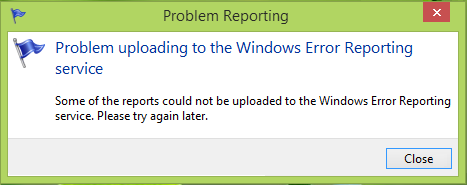
Kao što je vidljivo iz poruke o pogrešci, ovaj je problem povezan s radom Windows(Windows Error Reporting) usluge izvješćivanja o greškama i njezinih usluga ovisnosti. Ako ne rade ispravno, nastavit ćete dobivati ovu poruku o pogrešci. Stoga zbog ove smetnje ne možete provjeriti rješenja u Akcijskom centru(Action Center) i stoga možete imati mnogo problema za svoje računalo( PC) koji ostaju neriješeni.
Problem pri povezivanju s uslugom Windows Error Reporting
Usluga Windows Error Reporting Service pomaže Microsoftu(Microsoft) i Microsoftovim(Microsoft) partnerima da dijagnosticiraju probleme u softveru koji koristite i daju rješenja. Ranije smo pisali blog o tome kako omogućiti ili onemogućiti Windows uslugu izvješćivanja o greškama . Danas ćemo vidjeti kako riješiti ovaj problem.
1. Pritisnite tipku Windows Key + R i upišite services.msc u dijaloški okvir Pokreni :(Run)
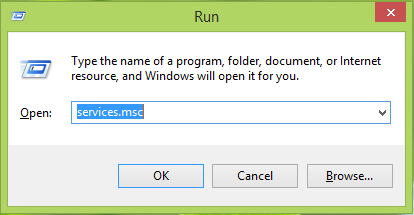
2. U prozoru Usluge(Services) pomaknite se prema dolje i potražite uslugu Windows Error Reporting Service(Windows Error Reporting Service) . Ako se susrećete s ovim problemom, usluga možda nije pokrenuta(Running) . Dvaput(Double) kliknite na ovu uslugu da otvorite njezina svojstva(Properties) .
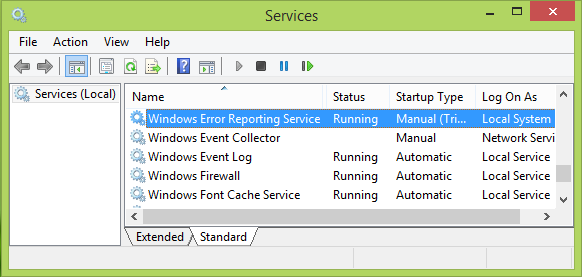
3. U donjem prikazanom prozoru provjerite je li tip pokretanja (Startup typ)Ručno(Manual) ili Automatsko(Automatic) . Zatim kliknite na opciju Start ako usluga ne radi na vašem sustavu. Kliknite Primijeni(Apply) , a zatim U redu(OK) , kada završite s unosom izmjena.
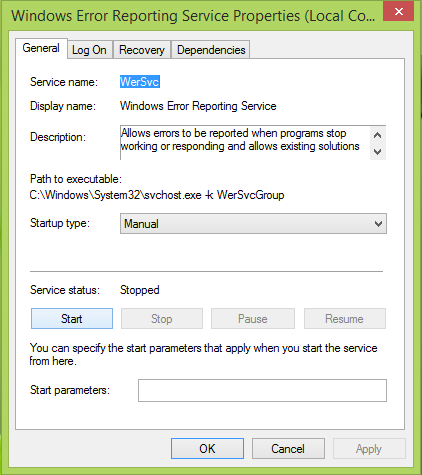
Sada možete zatvoriti prozor usluge(Services) i ponovno pokrenuti stroj. Nakon ponovnog pokretanja, možete provjeriti rješenja za probleme u Akcijskom centru(Action Center) , vidjet ćete da je problem uspješno riješen.
Nadam se da ovo pomaže!
Evo nekoliko dodatnih koraka za rješavanje problema ako ustanovite da se vaše Windows usluge neće pokrenuti(Windows Services will not start) .
Pogledajte ovaj post ako primite grešku aplikacije WerMgr.exe ili WerFault.exe.(WerMgr.exe or WerFault.exe Application Error.)
Related posts
Microsoft Windows usluga izvješćivanja o pogreškama u sustavu Windows 11/10
Omogućite ili onemogućite izvješćivanje o pogreškama sustava Windows u sustavu Windows 10
Usluga inteligentnog prijenosa u pozadini ne radi u sustavu Windows 11/10
Davatelj kriptografskih usluga sustava Windows prijavio je pogrešku
Popravite šifru pogreške usluge Windows Server Update Services 0x80072EE6
Kako saznati koji je proces zaustavio ili pokrenuo Windows usluge
Windows nije mogao pokrenuti uslugu Software Protection
Dijeljenje internetske veze ne radi u sustavu Windows 10
Što je Windows Update Medic Service (WaaSMedicSVC.exe)?
Kako onemogućiti uslugu Windows Insider u sustavu Windows 10
Pogreška 1069: Usluga se nije pokrenula zbog neuspjele prijave u sustavu Windows 10
Kako omogućiti ili onemogućiti IP Helper Service u sustavu Windows 10
Kako omogućiti bilježenje otklanjanja pogrešaka za uslugu Netlogon u sustavu Windows 10
Kako uključiti bilježenje otklanjanja pogrešaka u usluzi Windows Time Service
Usluge udaljene radne površine uzrokuju visoki CPU u sustavu Windows 11/10
Popravite pogrešku pri instaliranju bežičnog zaslona u sustavu Windows 11/10
Windows nije mogao pokrenuti uslugu, pogreška 0x80070005, pristup je odbijen
Usluga ovisnosti ili grupa nije se uspjela pokrenuti u sustavu Windows 11/10
Usluga Windows Update nedostaje u sustavu Windows 11/10
Upravljajte Windows uslugom iz sistemske trake pomoću ServiceTray-a
